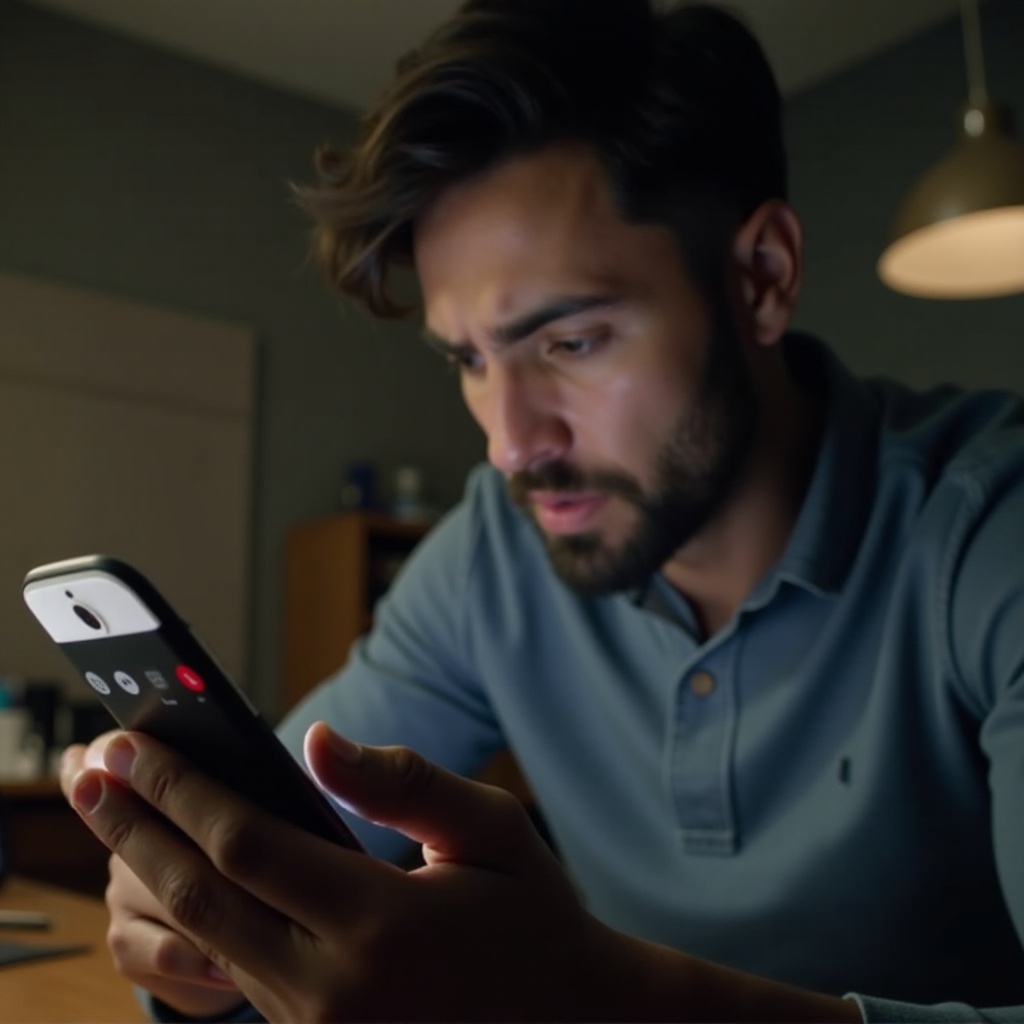Въведение
Разчитате на своя MacBook за всичко – от работни задачи до лични проекти. Когато започне да се рестартира неочаквано, това може да наруши вашата рутина и продуктивност. Тези рестартирания могат да бъдат тревожни, оставяйки ви да се чудите какво ги предизвиква и как можете да възвърнете контрола. За щастие, има логични обяснения и практични решения на една ръка разстояние. Нека разгледаме обичайните причини за тези непланирани рестартирания и какво можете да направите, за да разрешите този повтарящ се проблем.
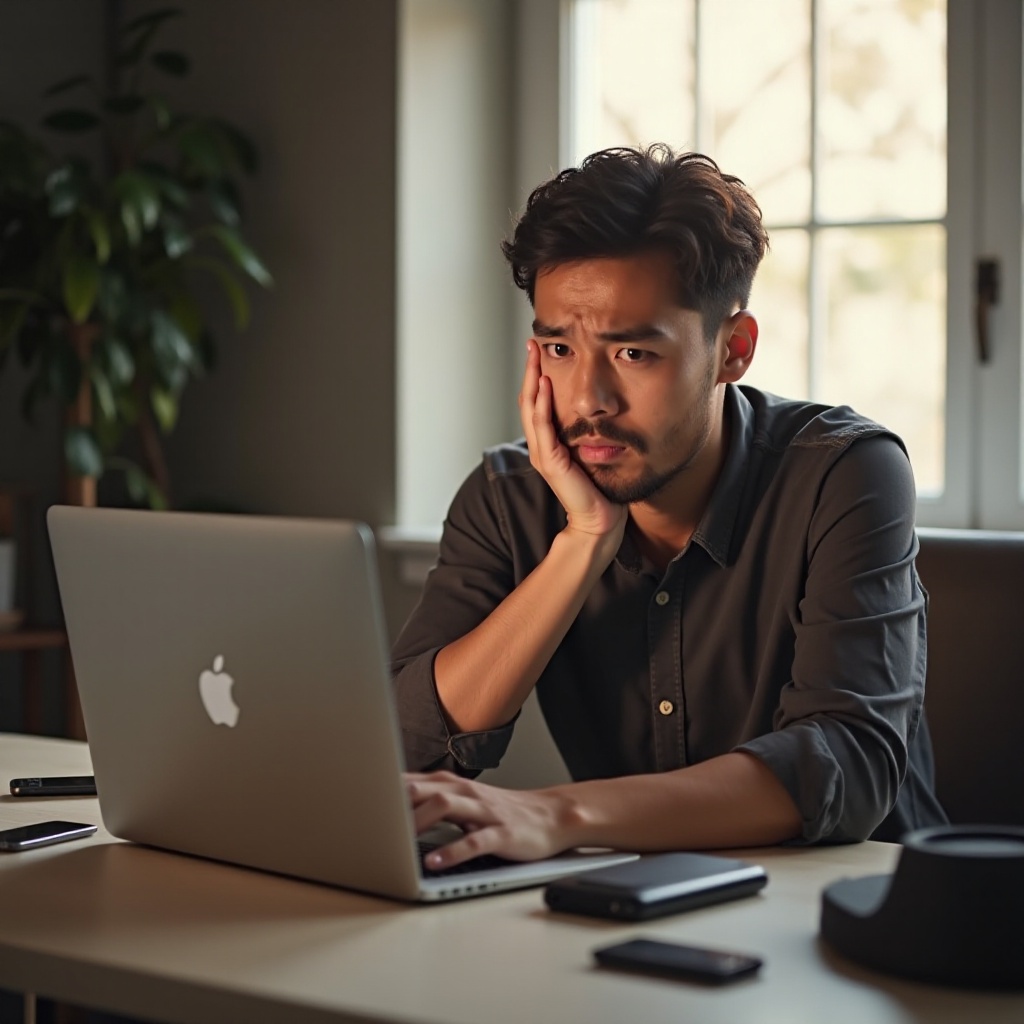
Обичайни причини за рестартиране на MacBook
Разбирането защо вашият MacBook продължава да се рестартира започва с идентифициране на обичайните виновници. Софтуерен проблем е типична причина, произхождаща от остарели версии на операционната система или конфликтни актуализации на приложения. Също така, хардуерни проблеми като недостатъчна оперативна памет или неизправности в хранилището могат да доведат до нестабилност на системата. Понякога, проблеми с управлението на захранването като неизправности на батерията и лоши връзки със захранването също могат да предизвикат рестартирания. Чрез идентифициране на причината можете да вземете по-добро решение за решение.
След като сте идентифицирали вероятния източник на рестартиранията, можете да продължите с анализ на катастрофените отчети, които предоставят по-дълбоки погледи в проблема.
Анализ на катастрофените отчети
Катастрофените отчети са безценни за диагностициране на рестартиранията на вашия MacBook. Тези отчети описват какви дейности са се случвали преди катастрофа, което потенциално посочва софтуерни или хардуерни проблеми. Като отидете в приложението Console и прегледате тези отчети, започнете със секцията ‘Crash Reports’. Потърсете повтарящи се грешки или модели, които може да подсказват съществуващ проблем. Този анализ помага за вземане на решение дали актуализации на софтуер или хардуерни диагнози трябва да бъдат приоритет. С това разбиране можете да преследвате целенасочен подход за разрешаване на проблема.
За справяне със софтуерно-свързани проблеми, следващите стъпки могат да доведат до благоприятни резултати.
Решения свързани със софтуера
Актуализирайте macOS и приложенията
Уверете се, че софтуерът на вашия MacBook е актуализиран. Актуализациите често включват корекции на грешки и подобрения в стабилността, които поддържат вашата система да работи гладко. Ето как да актуализирате:
- Отидете на ‘System Preferences’.
- Изберете ‘Software Update’.
- Инсталирайте наличните актуализации.
Стартирайте в безопасен режим
Стартирането на вашия MacBook в безопасен режим може да изолира софтуерно свързани проблеми, предоставяйки по-ясен път към отстраняване на грешките:
- Изключете вашия MacBook.
- Включете го, държейки натиснат клавиша Shift.
- Освободете клавиша, когато видите екрана за вход.
Безопасният режим деактивира неосновни софтуерни компоненти, за да помогне за диагностициране на проблема.
Премахнете проблемни приложения
Понякога приложения могат да се конфликтират със системните процеси, причинявайки катастрофи:
- Отворете ‘Finder’ и навигирайте до ‘Applications’.
- Идентифицирайте и премахнете наскоро инсталирани или подозрителни приложения.
- Рестартирайте вашия MacBook.
Ако рестартирането разкрива хардуерни проблеми, преминете към хардуерно отстраняване на грешки за решение.
Техники за отстраняване на хардуерни грешки
Хардуерните проблеми често са причина за упорити проблеми с рестартирането, което изисква задълбочена проверка:
Проверете за проблеми с батерията и захранването
Неизправна батерия или зарядно устройство могат да повлияят на стабилността. Проверете вашето зарядно за щети и се уверете, че е оригинално хардуер на Apple. Ако проблемите продължават, може да е необходима подмяна на батерията.
Инспектирайте RAM и хранилище
Недостатъчната или повредена RAM и проблемите със хранилището могат да нарушат функционалността на вашия MacBook:
- Отидете на ‘About This Mac’ в менюто на Apple.
- Проверете ‘Memory’ за спецификации на RAM.
- Използвайте ‘Disk Utility’, за да проверите здравето на хранилището.
Пуснете диагностика от Apple
Apple Diagnostics може да помогне за идентифициране на хардуерни проблеми. Ето как:
- Изключете всички външни устройства.
- Рестартирайте вашия MacBook, държейки натиснат клавиша D.
- Следвайте инструкциите на екрана, за да пуснете диагностиката.
Ако тези проверки не разрешат проблема, обмислете напреднали решения за възстановяване на стабилността на системата.

Напреднали решения за упорити проблеми
Ако проблемите продължават, опитайте тези по-софистицирани методи:
Нулирайте NVRAM/PRAM и SMC
Понякога нулирането на NVRAM/PRAM или SMC може да реши по-дълбоки проблеми:
- За да нулирате NVRAM/PRAM:
- Изключете вашия MacBook.
- Включете го и веднага задръжте Option + Command + P + R за 20 секунди.
- За да нулирате SMC (за MacBooks с чипове Intel):
- Изключете вашия MacBook.
- Задръжте Shift + Control + Option и натиснете бутона за захранване за 10 секунди.
Преинсталирайте macOS
Преинсталирането на macOS може да премахне упорити софтуерни проблеми:
- Стартирайте в ‘macOS Recovery’, като натиснете Command + R при стартиране.
- Изберете ‘Reinstall macOS’ и следвайте инструкциите.
Превантивни мерки могат да помогнат да се избегнат такива драстични стъпки в бъдеще.
Превантивни мерки за бъдеща стабилност
Проактивното поддържане на вашия MacBook е ключът към предотвратяването на бъдещи неочаквани рестартирания. Обмислете тези проактивни стъпки:
Редовни актуализации на системата
Бъдете проактивни със софтуерната поддръжка, като редовно проверявате за актуализации на macOS и приложения. Честите актуализации минимизират риска от софтуерно-свързани рестартирания.
Поддръжка на хардуера
Извършвайте редовни проверки на хардуера. Почистете вентилационните отвори и портовете на вашия MacBook, като се уверите, че остава без прах. Обмислете планирана професионална поддръжка, за да се справите с износване.
Дори с тези мерки, има случаи, когато консултирането с професионалист е необходимо.

Кога да се консултирате с професионалист
Ако вашият MacBook продължава да се рестартира, въпреки че сте се справили с отстраняването на грешки, консултирането с Apple-сертифициран техник или посещение в Apple Store може да бъде най-добрият подход. Експертите могат да диагностицират проблеми извън вашия обхват и да препоръчат надеждни ремонти.
Заключение
Рестартиранията може да нарушат вашето преживяване с MacBook, но, за щастие, съществуват решения. Разбирайки общите причини, анализирайки катастрофените отчети и прилагайки целени решения, можете да разрешите тези прекъсвания. Редовната поддръжка помага да се предотвратят бъдещи случаи, гарантирайки, че вашият MacBook остава надежден работен инструмент.
Често задавани въпроси
Как мога да предотвратя непредвидено рестартиране на моя MacBook?
Редовните актуализации на софтуера и приложенията, в съчетание с рутинни хардуерни проверки, минимизират непредвидените рестартирания.
Какво да правя, ако моят MacBook се рестартира в безопасен режим?
Разгледайте възможни хардуерни проблеми или проверете отчетите за сривове. Ако не сте сигурни, потърсете професионална помощ.
Могат ли хардуерни добавки да предизвикат често рестартиране на моя MacBook?
Да, несъвместими периферни устройства могат да предизвикат нестабилност. Изключете ги, за да проверите дали са източникът на проблема.